Проведение онлайн конференций
Регистрация и вход
1. Для регистрации в онлайн сервисе webinar.chgpu.edu.ru перейдите по ссылке: https://webinar.chgpu.edu.ru/b/signup
Введите ваши данные и нажмите кнопку «Зарегистрироваться»
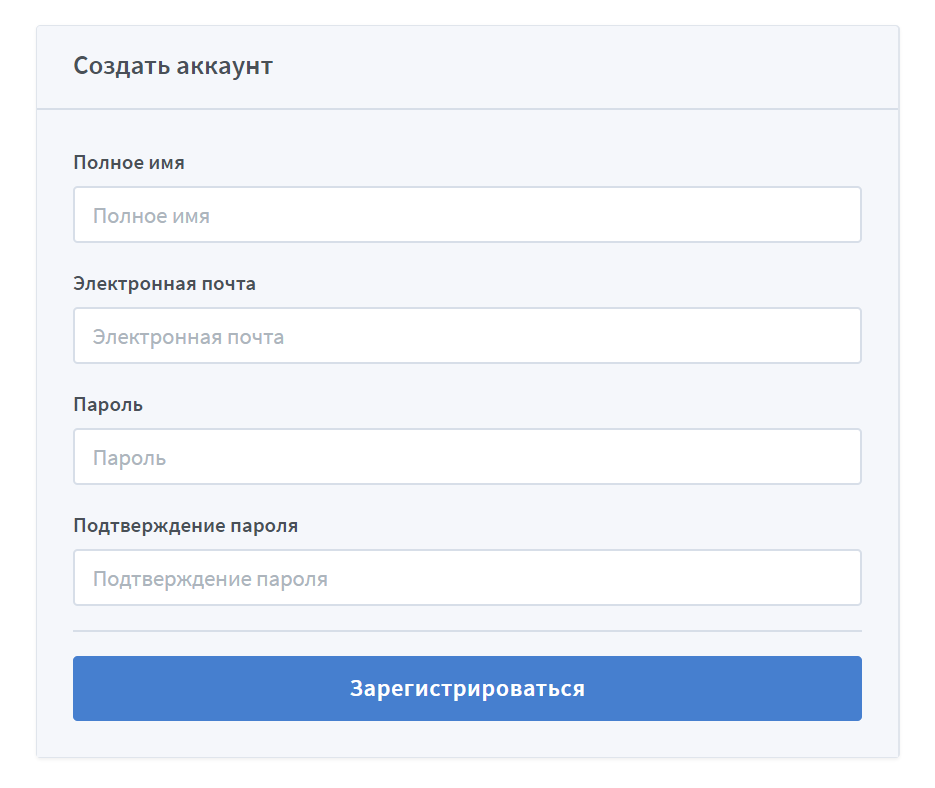
2. После прохождения процедуры регистрации, войти в систему будет возможно по следующей ссылке: https://webinar.chgpu.edu.ru/b/signin
Введите электронную почту и пароль и нажмите кнопку «Войти»

Создание конференции
Для начала конференции нажмите кнопку «Старт».

При входе в конференцию вам будет предложено включить микрофон. Если вы хотите чтобы другие участники конференции могли вас слышать, нажмите кнопку «Микрофон». В противном случае нажмите кнопку «Только слушать».

Скопируйте ссылку, и отправьте её другим участникам, чтобы пригласить их в конференцию.

Чтобы включить или выключить звук, нажмите кнопку с изображением гарнитуры (или микрофона) в нижней части экрана:

Чтобы включить или выключить веб-камеру нажмите кнопку с изображением камеры:

Чтобы начать демонстрацию экрана, нажмите кнопку с изображением монитора:

Чтобы начать запись конференции нажмите кнопку «Включить запись» в верхней части экрана. Во всплывающем окне нажмите кнопку «Да»:


Чтобы назначить одного из участников конференции ведущим, выберите его имя в списке и во всплывающем меню выберите пункт «Сделать ведущим».

Чтобы завершить конференцию, нажмите кнопку с изображением трёх точек в правом верхнем углу экрана, затем во всплывающем меню выберите пункт «Закончить конференцию»

Подключение к конференции
Перейдите по ссылке на конференцию, которую вам прислал организатор.
Нажмите кнопку «Присоединиться»

При входе в конференцию вам будет предложено включить микрофон. Если вы хотите чтобы другие участники конференции могли вас слышать, нажмите кнопку «Микрофон». В противном случае нажмите кнопку «Только слушать».

Чтобы включить или выключить звук, нажмите кнопку с изображением гарнитуры (или микрофона) в нижней части экрана:

Чтобы включить или выключить веб-камеру нажмите кнопку с изображением камеры:

 2020-06-29
2020-06-29 85
85






